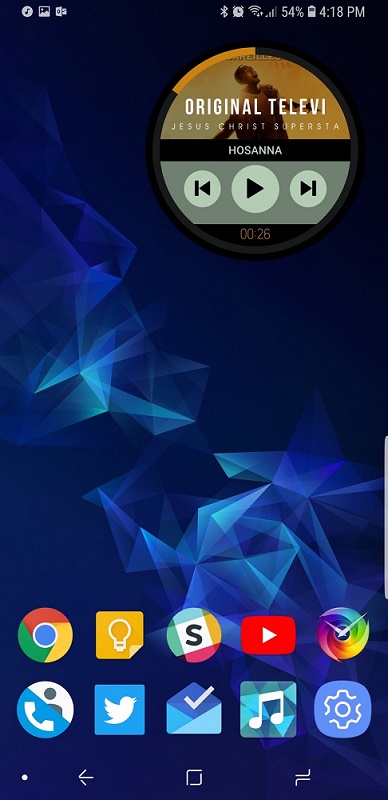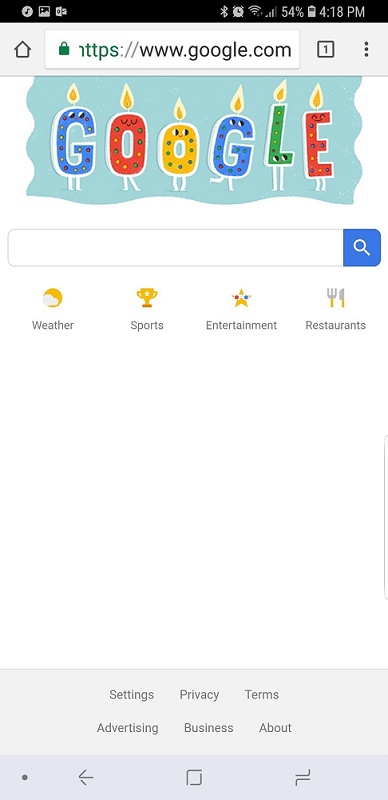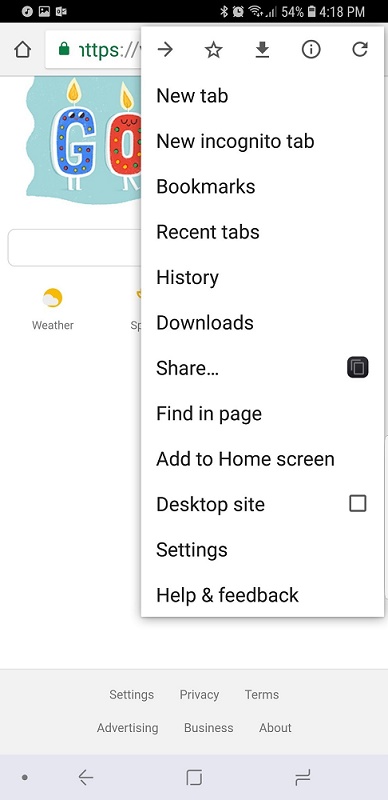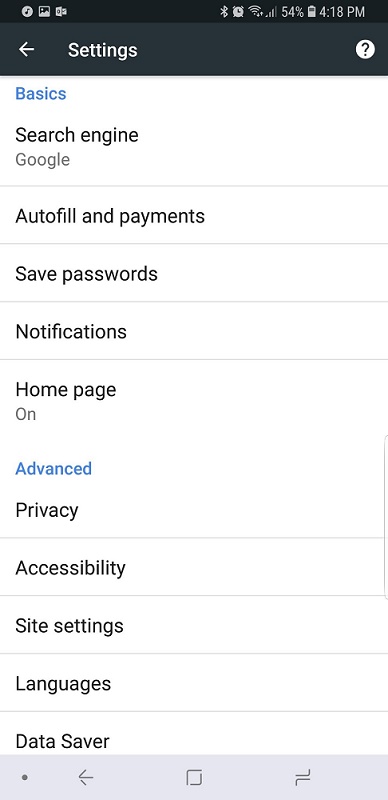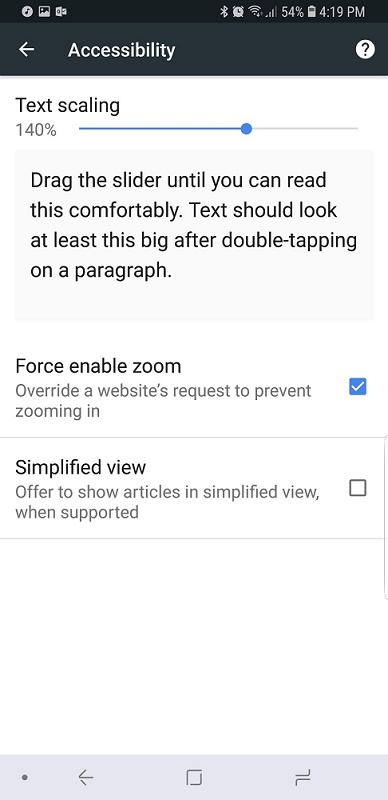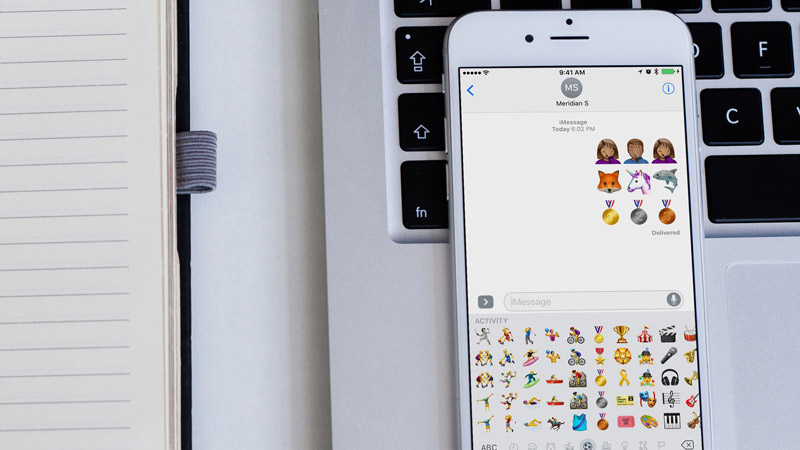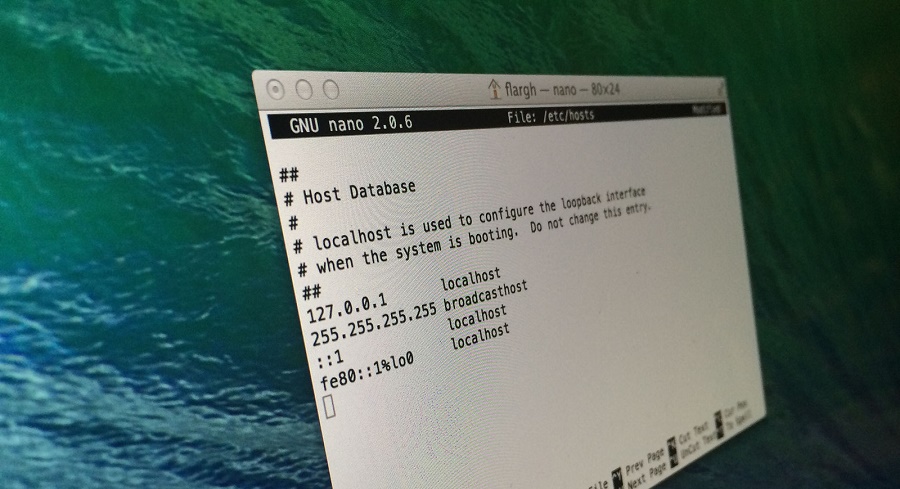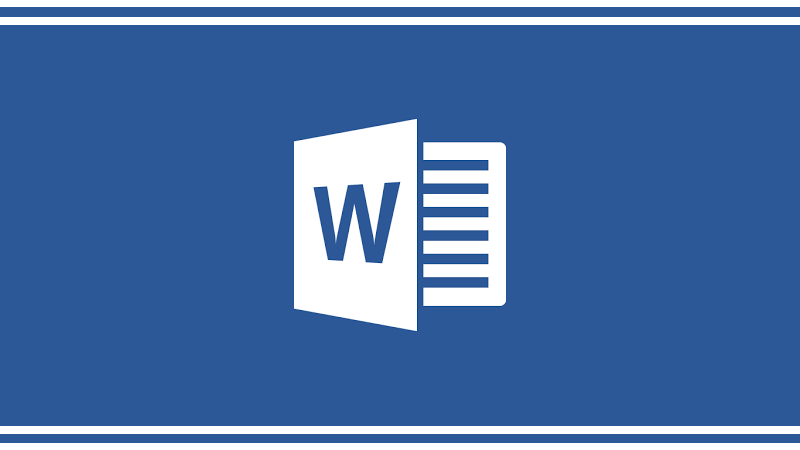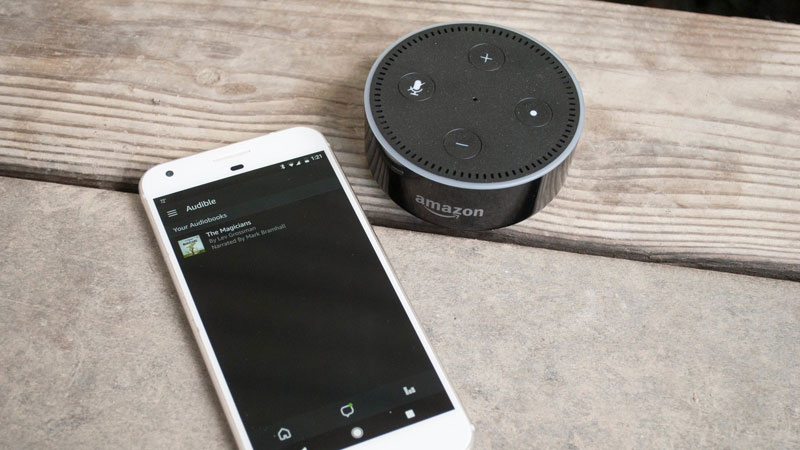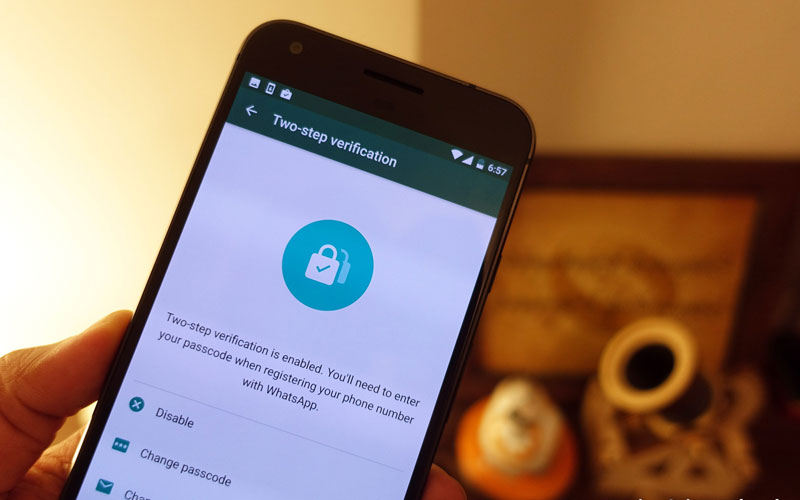تلميحة حول تغيير الخط وكثافة العرض في شاشة هواتف الجالكسي Galaxy
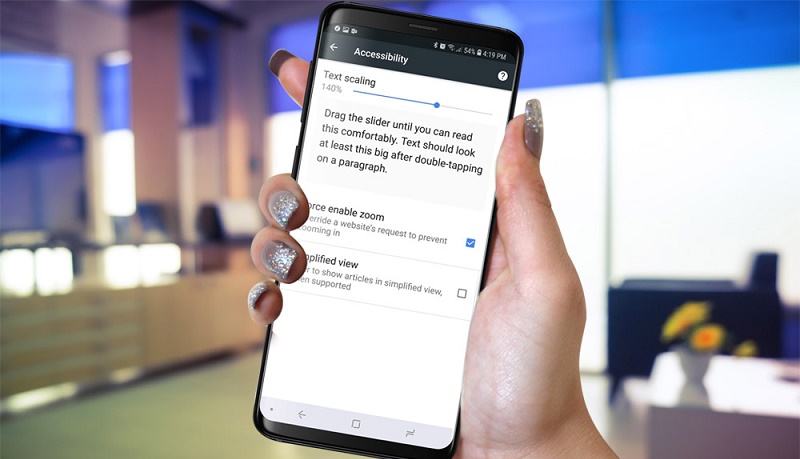
يساعدك تغيير حجم النص على شاشة Galaxy في تخصيص كلمات أقل أو أكثر على الشاشة بحيث لا تضطر للتمرير في كثير من الأحيان.
كمان أن تغيير كثافة العرض على الشاشة يتيح لك وضع التطبيقات في نافذة واحدة لكن هذا التغيير يحتاج إلى عملية ضبط مقننة حتى لا يؤثر على تجربتك في استخدام الهاتف.
سوف نستعرض معكم في هذا المقال تلميحة حول ضبط حجم الخط وكثافة العرض في شاشة Galaxy S9 و ما يشابهه في الحجم الكبير للشاشة مثل +Galaxy S9، وتستطيع مشاهدة مراجعتنا هاتف Galaxy S9 Plus وهل يستحق الاقتناء بعد التعرف على مميزاته وعيوبه.
كيفية ضبط حجم الخط و كثافة عرض الشاشة في Galaxy
بمجرد تطبيق هذه التغييرات، ستظهر لك شاشة باللون الأسود للحظات سريعة ثم يتم إعادتك لصفحة إعدادات الشاشة.
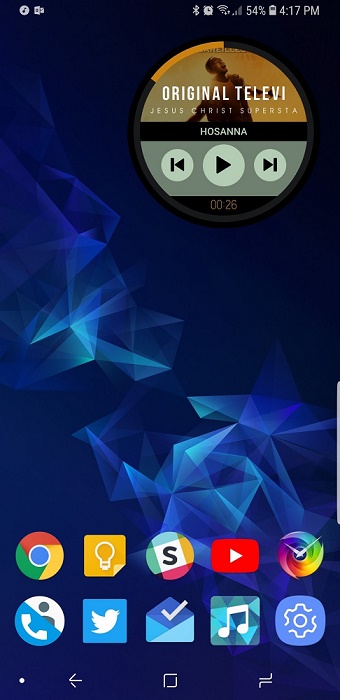
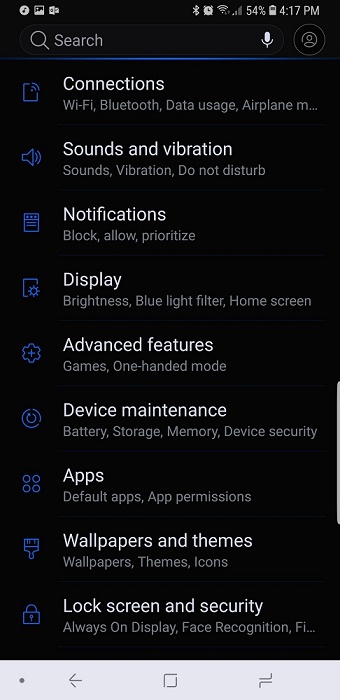
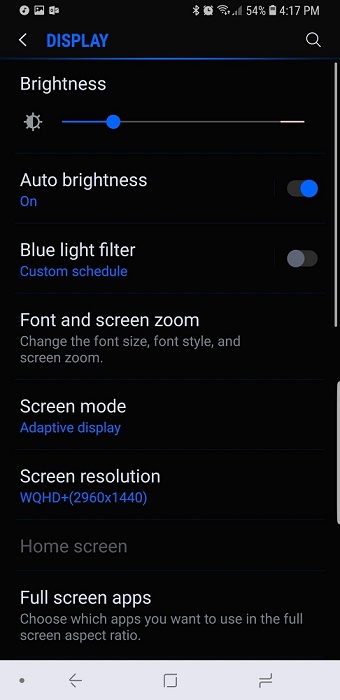
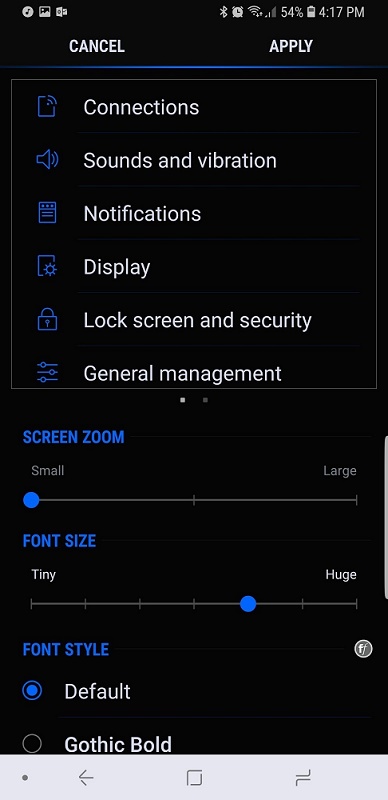
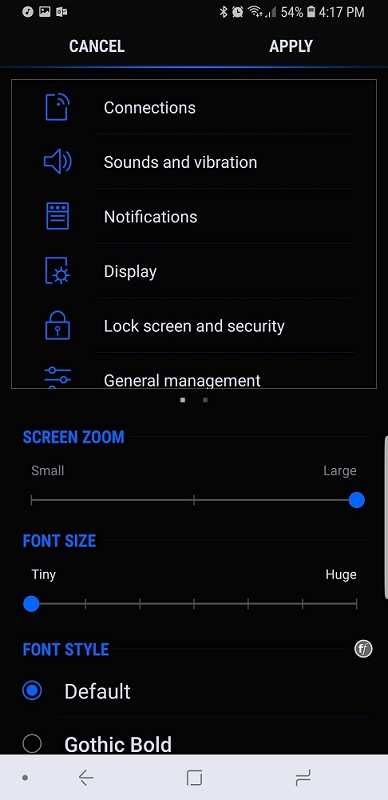
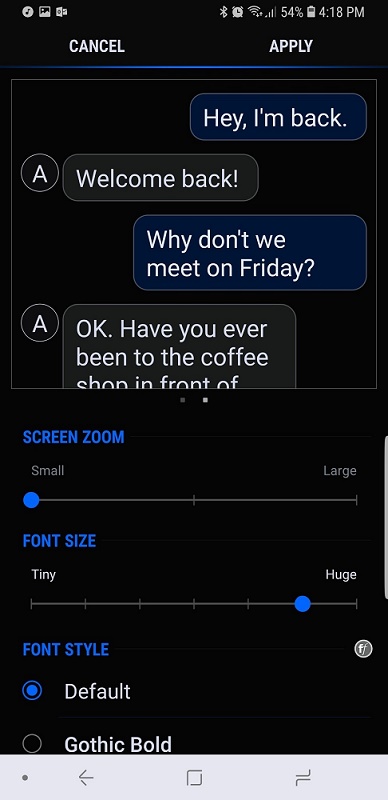
كيفية ضبط حجم في متصفح كروم على Galaxy